8 spôsobov, ako opraviť ciferník Apple Watch sa neustále mení
Rôzne / / April 06, 2023
"Prečo sa môj ciferník Apple Watch neustále mení?" To je otázka, ktorá ťa sem priviedla? nie ste sami. Mnoho používateľov Apple Watch čeliť tomuto problému, keď sa ich ciferník náhodne prepína na iný. Našťastie je celkom ľahké vyriešiť problém s neustále sa meniacou tvárou Apple Watch.

Buď budete musieť vypnúť automatizáciu, odpojiť ciferník od Focusu, alebo zabrániť náhodným dotykom. Pozrime sa na opravy, aby sme zabránili zmene ciferníka Apple Watch.
1. Reštartujte Apple Watch
Prvá vec, ktorú musíte urobiť, aby ste zabránili zmene ciferníka Apple Watch, je jednoducho reštartovať Apple Watch. Tento problém môže často spôsobovať dočasná chyba, ktorú vyrieši jednoduchý reštart.
Za týmto účelom stlačte a podržte bočné tlačidlo, kým neuvidíte posúvač Vypnúť alebo ikonu napájania. Klepnite naň. Keď sa hodinky vypnú, počkajte niekoľko sekúnd. Potom znova stlačte bočné tlačidlo, aby ste hodinky zapli.
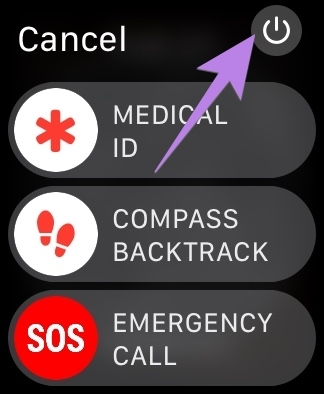
2. Odstráňte ďalšie ciferníky
Jedným z hlavných dôvodov, prečo vaše hodinky Apple Watch náhodne menia tvár, sú náhodné gestá potiahnutia prstom. Apple Watch v podstate prichádzajú s funkciou, ktorá vám umožní rýchlo zmeniť ciferník potiahnutím prstom z ľavého alebo pravého okraja obrazovky. Ak teda neúmyselne potiahnete prstom z týchto okrajov, ciferník sa automaticky zmení.
Teraz by vás mohlo zaujímať, či by jednoduchým riešením na vyriešenie tohto problému bolo jednoducho vypnúť gesto potiahnutia prstom. Apple Watch však túto funkciu bohužiaľ neponúkajú. Budete musieť vyskúšať iné riešenia, aby ste zabránili zmene tváre Apple Watch.
Na začiatok môžete odstrániť ďalšie ciferníky a ponechať si len ten, ktorý chcete použiť. Týmto spôsobom sa ciferníku nič nestane, aj keď náhodne potiahnete, pretože neexistuje žiadny iný ciferník.
Ak chcete odstrániť ciferník z Apple Watch, postupujte takto:
Krok 1: Dotknite sa aktuálneho ciferníka a podržte ho, kým hodinky nezavibrujú alebo kým sa v spodnej časti nezobrazí tlačidlo Upraviť.
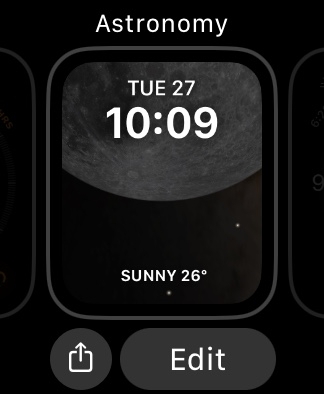
Krok 2: Potom potiahnite prstom nahor po ciferníku a stlačte tlačidlo Odstrániť. Podobne odstráňte ďalšie ciferníky.
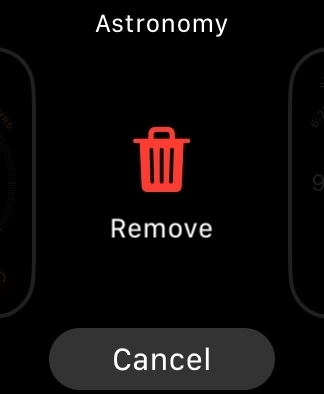
Tip: Naučiť sa ako vytvorte si vlastné ciferníky pre Apple Watch.
3. Zapnite vodný zámok
Ďalším spôsobom, ako zastaviť náhodné dotyky, je povoliť vodný zámok na hodinkách Apple Watch. Keď je táto funkcia povolená, hodinky Apple Watch nebudú reagovať na žiadne klepnutie ani gesto, takže ciferník zostane nedotknutý. Samozrejme, nebudete môcť používať ostatné funkcie hodiniek, kým nevypnete vodný zámok.
Ak chcete aktivovať vodný zámok v hodinkách, potiahnutím nahor otvorte ovládacie centrum na hodinkách. Klepnutím na ikonu kvapôčky vody ju aktivujete. Po aktivácii uvidíte na ciferníku ikonu kvapky vody.
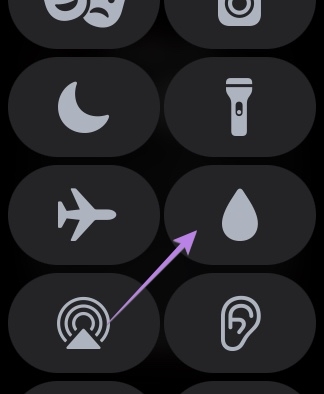
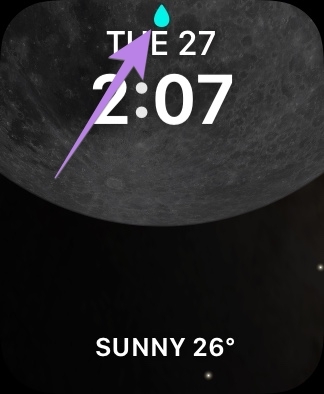
Ak chcete vypnúť vodný zámok, stlačte a podržte korunku Digital Crown, kým hodinky nezačnú pípať. Dostanete Výzva na vypustenie vody. Ignorujte to a opätovným stlačením korunky Digital Crown zastavte zvuk.
4. Odstráňte puzdro na hodinky
Ak používate a puzdro na hodinky Apple Watch, čo môže tiež spustiť gesto potiahnutia, čím sa na oplátku zmení ciferník. Skúste puzdro odstrániť, aby ste zistili, či sa tým problém vyriešil. Z rovnakého dôvodu môžete tiež skúsiť odstrániť chránič obrazovky hodiniek.
5. Vypnite Fotky alebo Portrét ciferníka
Ak používate ciferník Fotky alebo Portrét s viacerými obrázkami, jednoduchým klepnutím na ciferník zmeníte ciferník na iný obrázok. Ak sa to deje, môžete buď povoliť režim vodného zámku, ako je uvedené vyššie, alebo odstrániť ďalšie obrázky.
Ak chcete z ciferníka odstrániť ďalšie fotky, postupujte takto:
Krok 1: Otvorte na svojom iPhone aplikáciu Apple Watch.
Krok 2: Klepnite na ciferník Fotky alebo Portrét v časti Moje tváre.
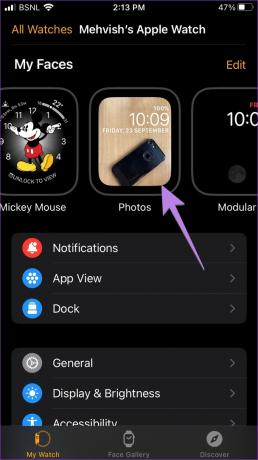
Krok 3: Klepnite na X fotografií pod štítkom Fotografie.
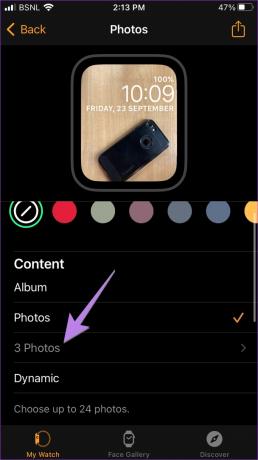
Krok 4: Klepnite na Vybrať v hornej časti a klepnite na fotografie, ktoré chcete odstrániť. Kliknite na ikonu koša. Nebojte sa, fotografie sa z vášho iPhone neodstránia. Odstránia sa iba z ciferníka.


Poznámka: Ak získavate obrázky z albumu alebo dynamických fotografií, budete ich musieť vypnúť a prepnúť na ciferník s jednou fotografiou klepnutím na Fotky.
6. Vložte prístupový kód do hodiniek
Ďalším spôsobom, ako zastaviť náhodné dotyky, je jednoducho uzamknúť ciferník alebo vložiť prístupový kód na hodinky Apple.
Ak to chcete urobiť, postupujte takto:
Krok 1: Otvorte na svojom telefóne aplikáciu Apple Watch.
Krok 2: Prejdite na Prístupový kód. Klepnite na Zapnúť prístupový kód.
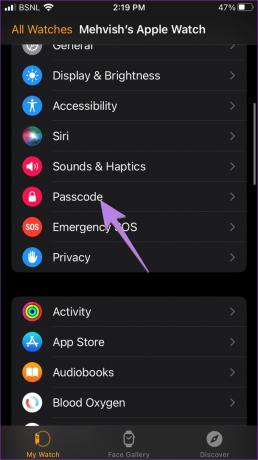
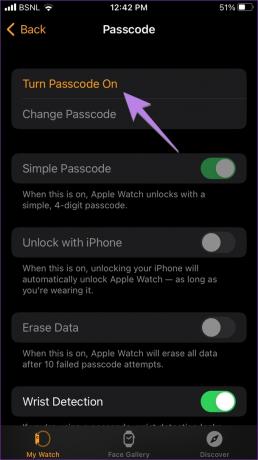
Krok 3: Zadajte prístupový kód, ktorý chcete dvakrát nastaviť na hodinkách Apple Watch.
to je všetko. Teraz, kedykoľvek si zložíte hodinky zo zápästia, vaše hodinky sa automaticky uzamknú za predpokladu, že je na vašich hodinkách povolená detekcia zápästia (Nastavenia > Prístupový kód > Detekcia zápästia). Po zadaní prístupového kódu zostanú hodinky na zápästí odomknuté.
Ak chcete hodinky zamknúť ručne, keď ich máte na zápästí, postupujte takto:
Krok 1: Najprv vypnite detekciu zápästia v časti Nastavenia Apple Watch > Prístupový kód > vypnite Detekciu zápästia.

Krok 2: Potom otvorte ovládacie centrum na hodinkách Apple Watch a klepnite na ikonu zámku.
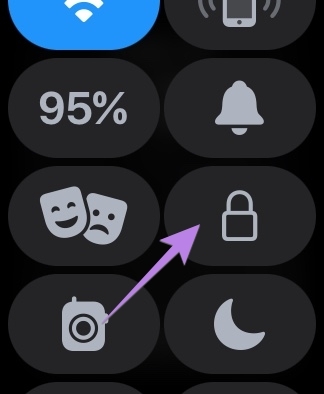
Poznámka: Ak je aktivovaná detekcia zápästia, ikona zámku sa nezobrazí.
7. Vypnite automatizáciu
s osobné automatizácie v aplikácii Apple Shortcuts môžete nastaviť, aby sa ciferník automaticky zmenil v nastavenom čase alebo na konkrétnom mieste. Preto musíte zakázať akúkoľvek takúto automatizáciu, ako je uvedené nižšie:
Krok 1: Otvorte na svojom iPhone aplikáciu Apple Shortcuts. Ak aplikácia vo vašom telefóne neexistuje, ignorujte túto opravu a prejdite na ďalšiu.
Krok 2: Klepnite na kartu Automatizácia v spodnej časti. Hľadajte akúkoľvek automatizáciu, ktorá má ciferník. Ak ho vidíte, klepnite naň.
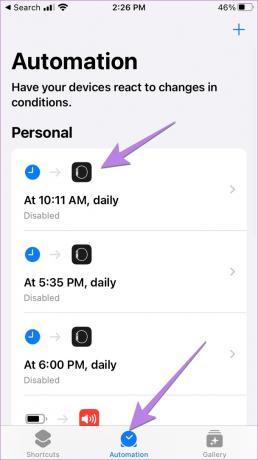
Krok 3: Skontrolujte stav automatizácie. Ak sa v časti Urobiť zobrazuje „Nastaviť ciferník“, vypnite prepínač vedľa položky Povoliť túto automatizáciu a stlačte tlačidlo Hotovo v hornej časti.
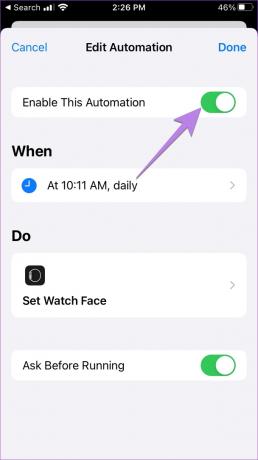
S Watch OS 9 a iOS 16, môžete prepojiť ciferníky s profilmi Focus. Ak teda na svojom iPhone nastavíte profil zaostrenia, napríklad režim Nerušiť, vybraný ciferník sa použije automaticky.
Ak chcete vyriešiť problém s neustále sa meniacim ciferníkom Apple Watch, musíte odpojiť ciferník od režimov zaostrenia. Ak to chcete urobiť, postupujte takto:
Krok 1: Otvorte Nastavenia na svojom iPhone.
Krok 2: Prejdite na Focus a postupne klepnite na jednotlivé režimy zaostrenia. Začnime režimom Nerušiť.
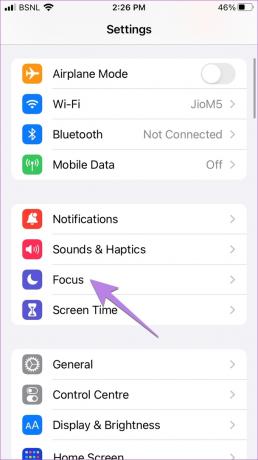

Krok 3: Posuňte zobrazenie nadol na časť Prispôsobiť obrazovky. Ak v ukážke hodiniek Apple Watch vidíte ciferník, klepnite na ikonu (-) Odstrániť na ciferníku.

Podobne zopakujte kroky pre ďalšie profily Focus. To by vám malo väčšinou vyriešiť problém s meniacim sa ciferníkom.
Časté otázky o ciferníku Apple Watch sa neustále mení
Váš ciferník Apple Watch môže byť čierny, pretože môže byť vypnutý Always-on displej. Musíte to povoliť tak, že prejdete do Nastavenia Apple Watch > Displej a jas > Vždy zapnuté.
Váš ciferník Apple Watch sa môže javiť ako priblížený kvôli nastaveniu dostupnosti priblíženia. Musíte ho vypnúť v Nastaveniach Apple Watch > Prístupnosť. Vypnite prepínač vedľa položky Lupa. Ak chcete rýchlo oddialiť zobrazenie hodiniek Apple Watch, dvakrát klepnite na obrazovku hodiniek dvoma prstami alebo trikrát stlačte korunku Digital Crown.
Nie. Vaše hodinky Apple Watch môžu mať súčasne iba jeden aktívny ciferník.
Používajte Apple Watch ako profesionál
Dúfam, že sa vám podarilo vyriešiť problém s neustále sa meniacou tvárou Apple Watch. Keď sa všetko vráti do starých koľají, naučte sa, ako na to zlepšiť výdrž batérie v hodinkách. Tiež vedieť o novo predstavených Režim nízkej spotreby na hodinkách Apple Watch.
Posledná aktualizácia 27. septembra 2022
Vyššie uvedený článok môže obsahovať pridružené odkazy, ktoré pomáhajú podporovať Guiding Tech. Nemá to však vplyv na našu redakčnú integritu. Obsah zostáva nezaujatý a autentický.
Napísané
Mehvish
Mehvish je diplomovaný počítačový inžinier. Láska k Androidu a gadgetom ju prinútila vyvinúť prvú aplikáciu pre Android pre Kašmír. Známa ako Dial Kashmir, získala za to isté prestížne ocenenie Nari Shakti od prezidenta Indie. O technológiách píše už mnoho rokov a medzi jej obľúbené odvetvia patria návody, vysvetlivky, tipy a triky pre Android, iOS/iPadOS, Windows a webové aplikácie.


